يمكن أن يكون ترحيل موقع الويب الخاص بك من Wix إلى WordPress خطوة استراتيجية لفتح قدر أكبر من التخصيص والمرونة وإمكانات تحسين محركات البحث. في البداية، Wix قد يبدو وكأنه منصة ملائمة لإنشاء موقع ويب ، ولكن مع توسيع نطاق عملك ، ستغضب من قيود الميزات في Wix. هذا عندما تتحول إلى WordPress.
المرونة وميزات التخصيص المفرط ل WordPress تجعله مناسبا لجميع الشركات. وبالطبع ، من السهل استخدامه وصيانته. قد يبدو الترحيل من Wix إلى موقع WordPress مهمة شاقة ، ولكن من خلال دليلنا التفصيلي ، ستكون جاهزا للعمل على WordPress في أي وقت من الأوقات.
سنرشدك خلال العملية بأكملها ، من نقل المحتوى من Wix إلى WordPress إلى خطوات بعد الترحيل. قل وداعا لقيود Wix ومرحبا بالإمكانيات اللانهائية ل WordPress.
دعنا نتعمق في الدليل المبسط خطوة بخطوة لتحويل Wix إلى WordPress في عام 2024!
المحتويات
تبديلمزايا الانتقال من Wix إلى WordPress
ليس Wix رائع للمبتدئين ، يمكن أن تبدو قدراته محدودة مع نمو موقع الويب الخاص بك. يمكن أن تكون الترقية لمزيد من الميزات باهظة الثمن أيضا.
هذا هو المكان الذي يتدخل فيه WordPress. إنه صديق للمبتدئين مثل Wix ولكنه يقدم نطاقا أوسع بكثير من خيارات التخصيص. نظرا لأن WordPress مفتوح المصدر ، تتوفر الكثير من المكونات الإضافية والسمات لإضفاء الحيوية على موقعك بأشكال ووظائف مختلفة.
عند التبديل من Wix إلى WordPress ، فإن الاحتمالات لا حصر لها. هل تريد دمج متجر عبر الإنترنت أو نظام حجز أو منطقة عضوية؟ هناك مكون إضافي لذلك. هل تحتاج إلى تصميم أو تخطيط معين لموقعك؟ ستجد عددا لا يحصى من السمات للاختيار من بينها ، أو يمكنك حتى إنشاء السمات الخاصة بك.
من ناحية أخرى ، مع Wix، أنت عالق في الأدوات والتطبيقات التي يقدمونها. على الرغم من أنها توفر بعض الميزات الرائعة ، فقد تجد نفسك تصطدم بالحائط إذا كنت بحاجة إلى شيء أكثر تخصصا أو قابلية للتخصيص.
من خلال التبديل من Wix إلى WordPress ، فأنت لا تكتسب المزيد من الحرية والمرونة فحسب. أنت أيضا تقوم بتدقيق موقع الويب الخاص بك في المستقبل. يمكن أن ينمو WordPress معك مع نمو عملك وتطور احتياجاتك ، مما يوفر إمكانيات لا حصر لها للتوسع والتخصيص.
أسباب الهجرة من Wix إلى WordPress
دعونا نرى بعض الأسباب الرئيسية التي تجعلك تنتقل من Wix إلى WordPress:
المرونة والتخصيص
بينما يوفر Wix قوالب ، فإن خيارات التخصيص محدودة. بفضل مكتبته الواسعة من السمات والمكونات الإضافية ، يوفر WordPress مرونة لا مثيل لها. يمكنك إنشاء موقع ويب فريد يتناسب تماما مع علامتك التجارية وأهدافك.
الملكية والسيطرة
مع Wix، أنت تستأجر مساحة على نظامهم الأساسي. يمنحك الترحيل إلى WordPress الملكية الكاملة والتحكم في موقع الويب الخاص بك. يمكنك إجراء تغييرات وقتما تشاء دون الاعتماد على نظام أساسي تابع لجهة خارجية.
قابلية التوسع
مع نمو موقع الويب الخاص بك ، Wix قد تكافح لمواكبة ذلك. WordPress ، كونه قابلا للتطوير بدرجة كبيرة ، يستوعب النمو بسهولة. سواء كان الأمر يتعلق بإضافة صفحات أو منتجات أو ميزات جديدة ، فإن WordPress يتعامل معها بسلاسة.
تحسين محركات البحث
Wix يقدم ميزات تحسين محركات البحث الأساسية ، لكن WordPress يتفوق في هذا المجال. مع العديد من المكونات الإضافية والأدوات لتحسين محركات البحث ، يتيح لك WordPress تحسين موقعك لتحسين رؤية محرك البحث ، وجذب المزيد من الزيارات العضوية.
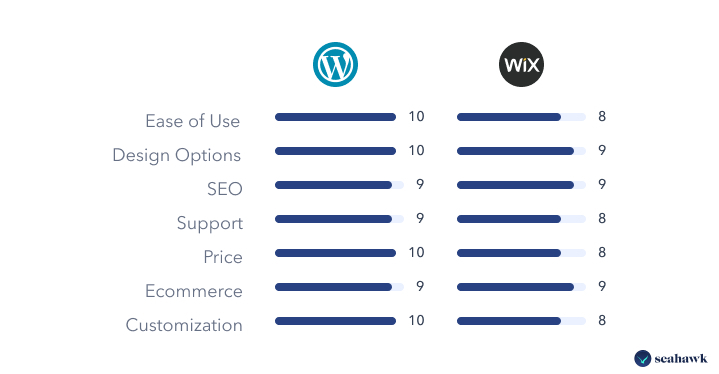
نقل المحتوى من Wix إلى WordPress
في هذه المرحلة الأولية ، سنغطي كل ما تحتاج لمعرفته حول نقل المحتوى الخاص بك إلى WordPress. يتضمن ذلك الاستثمار في مجال وخدمات الاستضافة ، وتثبيت WordPress ، واستيراد صفحاتك من Wix إلى WordPress. لنبدأ!
استثمر في اسم النطاق والاستضافة
قبل أن تتمكن من البدء في إنشاء موقع WordPress الجديد الخاص بك ، تحتاج إلى شراء استضافة الويب واسم المجال. اسم المجال الخاص بك هو عنوان الويب الفريد الذي سيستخدمه الزوار للعثور على موقعك ، ومزود الاستضافة الخاص بك هو الخدمة التي تخزن ملفات موقع الويب الخاص بك وتجعلها متاحة للإنترنت.
WordPress عبارة عن نظام أساسي للاستضافة الذاتية ، مما يعني أنه سيتعين عليك الاستثمار في استضافة الويب المدارة واسم المجال. خذ وقتك أثناء اختيار منصة استضافة. نوصي درمهوست (تحقق من مراجعتنا هنا). اختر من قائمتنا لأفضل خدمات الاستضافة السحابية لعام 2023.
كيف تربط اسم النطاق بالمنصة الجديدة؟
قم بتوصيل نطاقك الحالي ب WordPress
عندما تنقل موقع الويب الخاص بك من Wix إلى WordPress ، يمكنك استخدام نفس اسم المجال الذي كان لديك من قبل. للقيام بذلك ، تحتاج إلى تغيير إعدادات اسم المجال الخاص بك لتوجيهه إلى مضيف موقع WordPress الجديد الخاص بك.
تحافظ هذه العملية على اسم المجال الخاص بك مع مزود المجال الحالي الخاص بك ، ولكن إدارة النطاق تنتقل إلى شركة استضافة WordPress الجديدة.
نقل المجال الخاص بك إلى وورد
إذا كنت تريد أن يدير WordPress اسم المجال الخاص بك بالكامل ، فيمكنك نقل تسجيل اسم المجال الخاص بك إلى WordPress. يتضمن ذلك بضع خطوات: أولا ، تحتاج إلى إلغاء قفل نطاقك مع مزودك الحالي والحصول على رمز خاص منه. بعد ذلك ، يمكنك بدء عملية النقل من حساب استضافة WordPress الخاص بك.
إعداد إعدادات النطاق
سواء قمت بتوصيل نطاقك أو نقله ، ستحتاج إلى تكوين بعض الإعدادات للتأكد من أنه يعمل بشكل صحيح مع موقع WordPress الخاص بك.
تخبر هذه الإعدادات، التي تسمى سجلات نظام أسماء النطاقات، الويب بمكان العثور على موقعك على الويب وخادم البريد الإلكتروني والخدمات الأخرى المرتبطة بنطاقك. يمكنك إعداد سجلات DNS هذه من خلال موقع الويب الخاص بموفر المجال أو حساب استضافة WordPress الخاص بك.
إدارة المجال الخاص بك من خلال ووردبريس
إذا قمت بنقل نطاقك إلى WordPress ، فيمكنك التعامل مع جميع جوانب نطاقك باستخدام حساب WordPress الخاص بك.
يتضمن ذلك تحديث معلومات الاتصال الخاصة بك ، وتغيير إعدادات DNS ، وتجديد تسجيل المجال الخاص بك ، وإنشاء حسابات البريد الإلكتروني ، وإعداد المجالات الفرعية ، وإضافة شهادات الأمان (SSL).
استكشاف مشكلات المجال وإصلاحها
في بعض الأحيان ، قد تواجه مشكلات في الاتصال أو نقل نطاق. قد تكون هذه مشكلات مثل التأخير في سريان تغييرات النطاق أو إعدادات DNS غير الصحيحة أو نسيان تجديد تسجيل اسم المجال الخاص بك.
إذا واجهت أي مشاكل ، فيمكنك استكشاف الأخطاء وإصلاحها عن طريق التحقق من إعدادات DNS أو الاتصال بمزود المجال أو مضيف WordPress أو استخدام الأدوات عبر الإنترنت لتشخيص مشكلات المجال.
إعداد موقع ووردبريس
الآن بعد أن أصبح لديك مجال آمن ومزود استضافة جديد ، حان الوقت لإعداد موقع WordPress الجديد الخاص بك للبدء في Wix إلى ترحيل WordPress.
اتبع هذه الخطوات لتثبيت WordPress وتخصيص موقعك حسب رغبتك للحصول على مذهل Wix إلى WordPress الهجرة.
تعرف أكثر: أفضل 10 مزودي خدمة صيانة WordPress ل 2023
- تثبيت WordPress وإعداد موقعك: بعد تثبيت WordPress ، قم بتسجيل الدخول إلى لوحة إدارة WordPress الخاصة بك عن طريق إضافة wp-admin قبل اسم المجال.
- تخصيص موقعك: بعد تثبيت WordPress بنجاح ، يمكنك تخصيصه كما يحلو لك. هناك مجموعة متنوعة من السمات و WordPress الإضافات لمساعدتك في تخصيص كل جانب من جوانب موقع الويب الخاص بك. يمكنك بسهولة تثبيت سمة WordPress لموقعك على الويب بسهولة من دليل WordPress.
للبدء ، انتقل إلى المظهر -> السمات -> إضافة جديد.
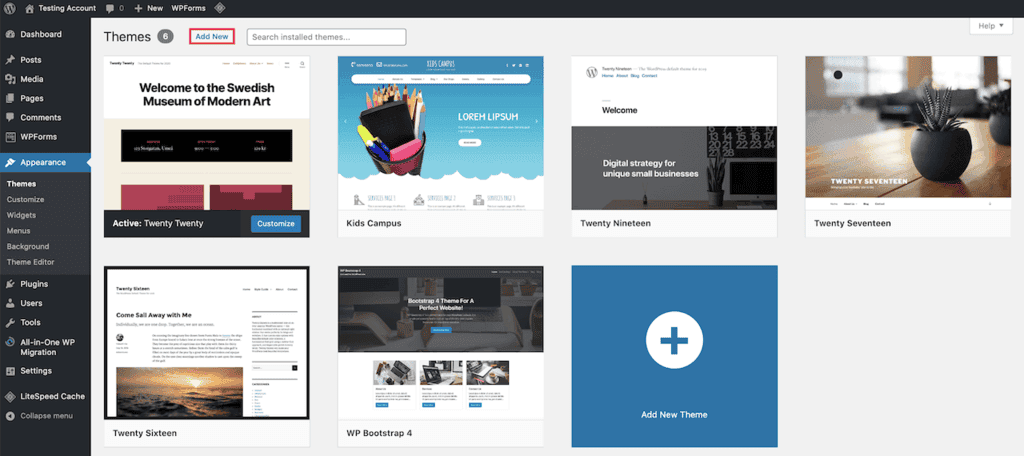
يمكنك تعديل كل عنصر على صفحتك وتجربته دون لمس سطر من التعليمات البرمجية ، مما يسهل التكيف كمستخدم WordPress جديد.
Related: أسرع 10 سمات WordPress مع بيانات PageSpeed 2022
- استيراد مشاركاتك من Wix إلى WordPress: حان الوقت الآن لنقل المحتوى الخاص بك من Wix إلى WordPress. Wix لا يسمح بسهولة بترحيل المحتوى من حساب Wix إلى WordPress. ولكن ، لا تقلق ، لقد قمنا بتبسيط خطوات النقل Wix إلى WordPress.
كيفية استخدام RSS لاستيراد Wix إلى WordPress؟
للبدء ، قم بتنزيل ملف موجز Wix RSS الخاص بك عن طريق إضافة / feed.xml أو / blog-feed.xml إلى عنوان URL لموقع Wix الخاص بك.
سترى صفحة كاملة من التعليمات البرمجية. انقر بزر الماوس الأيمن في أي مكان على الصفحة وانقر فوق حفظ لتنزيل الملف. إذا كان الملف يتم حفظه .txt ، فتأكد من إعادة تسميته إلى .xml ثم احفظه
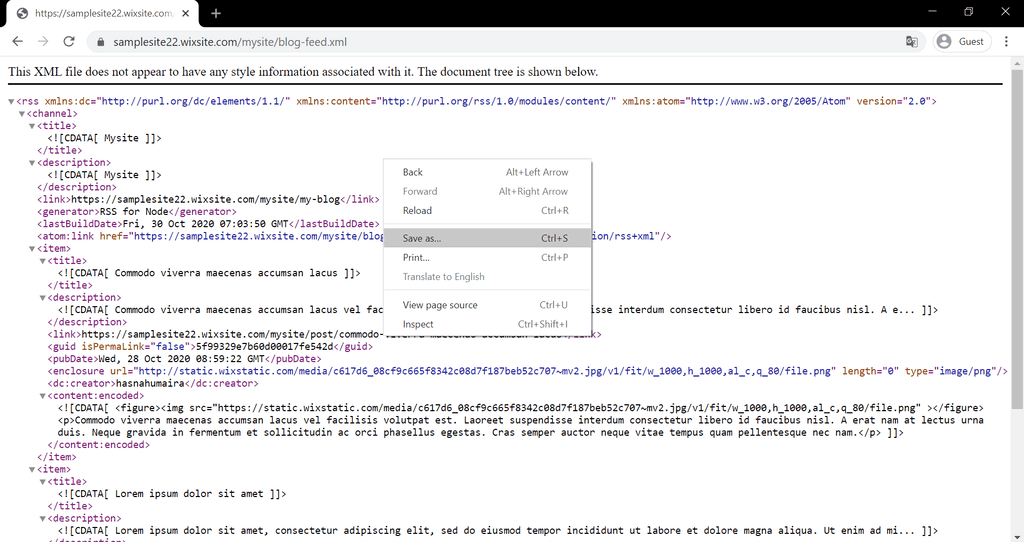
انتقل الآن إلى لوحة معلومات WordPress الخاصة بك ، وانقر فوق أدوات -> استيراد -> انقر فوق رابط التثبيت الآن تحت عنوان RSS.
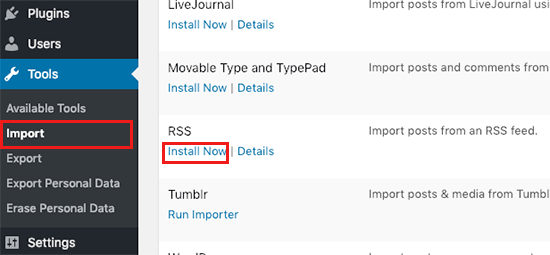
- بعد ذلك ، انقر فوق خيار تشغيل المستورد .
- ستتمكن الآن من تحميل ملف Wix RSS الذي قمت بتنزيله مسبقا. بمجرد تحديد الملف ، انقر فوق تحميل الملف والاستيراد. سترى رسالة تأكيد عند الانتهاء من التحميل والاستيراد.
- يمكنك عرض منشورات المدونة المنقولة بالنقر فوق "المشاركات".
ملاحظه: ينقل ترحيل RSS مشاركات مدونتك فقط. إذا كنت ترغب في استيراد صفحات Wix الخاصة بك ، فإن الخيار الوحيد هو إنشاء صفحات من البداية.
استيراد صفحاتك من Wix إلى WordPress
بعد الانتهاء من منشورات المدونة ، حان الوقت لاستيراد صفحاتك من صفحات Wix إلى صفحات WordPress.
لا توجد طريقة تلقائية للقيام بذلك ، لذلك يجب عليك إعادة إنشاء جميع صفحاتك يدويا عن طريق النسخ واللصق.
- افتح موقع Wix الخاص بك ، وانسخ الصفحة. بعد ذلك ، توجه إلى لوحة معلومات WordPress ، وانقر فوق الصفحات ، ثم أضف جديدا.
- الآن ، الصق المحتوى المنسوخ من Wix إلى هذه الصفحة على WordPress. عليك أن تفعل الشيء نفسه لجميع صفحة Wix.
- إذا كنت ترغب في تصميم الصفحات ، يمكنك استخدام أداة إنشاء صفحات السحب والإفلات مثل Elementor ، والتي تساعدك في تخطيط الصفحة وتصميمها.
- لتنزيل elementor ، انتقل إلى المكونات الإضافية -> إضافة جديد -> Elementor -> تثبيت -> تنشيط.
- بمجرد تنشيط Elementor ، انتقل إلى الصفحات -> إضافة جديد -> تحرير باستخدام Elementor.
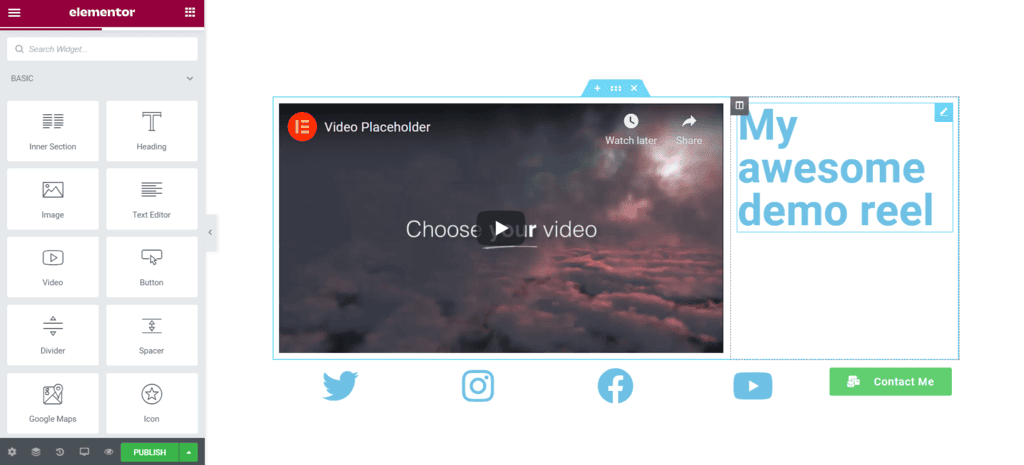
يمكنك استخدام elementor لإعادة إنشاء نفس الصفحة في WordPress كما كانت في Wix. على اليسار ، هناك العديد من الأدوات التي يمكنك سحبها وإفلاتها في الصفحة لبناء تصميم أحلامك.
Elementor هو أحد أشهر منشئي الصفحات ولديه ميزات ممتازة سهلة الاستخدام حتى للمبتدئين. كما أن لديها إصدارا متميزا ، والذي يتيح لك الوصول إلى جميع الميزات المقفلة. تبلغ تكلفة الإصدار المتميز حوالي 49 دولارا في السنة.
ذات صلة: كيفية إضافة CSS مخصص في العنصر؟
خطوات بعد الترحيل إلى ووردبريس
تهانينا على النجاح Wix إلى ترحيل WordPress. الآن بعد أن تم نقل المحتوى الخاص بك وموقع WordPress الجديد الخاص بك قيد التشغيل ، فقد حان الوقت لرعاية بعض خطوات ما بعد الترحيل.
إنشاء قائمة ووردبريس
تساعد قائمة التنقل المستخدمين على استكشاف موقع الويب الخاص بك بسهولة. كما أنه يضيف إلى تجربة مستخدم جيدة. إليك كيفية إضافة شريط تنقل.
- انتقل إلى لوحة تحكم مسؤول WordPress -> المظهر -> القوائم.
- الآن ، أعط القائمة اسما وانقر على إنشاء قائمة.
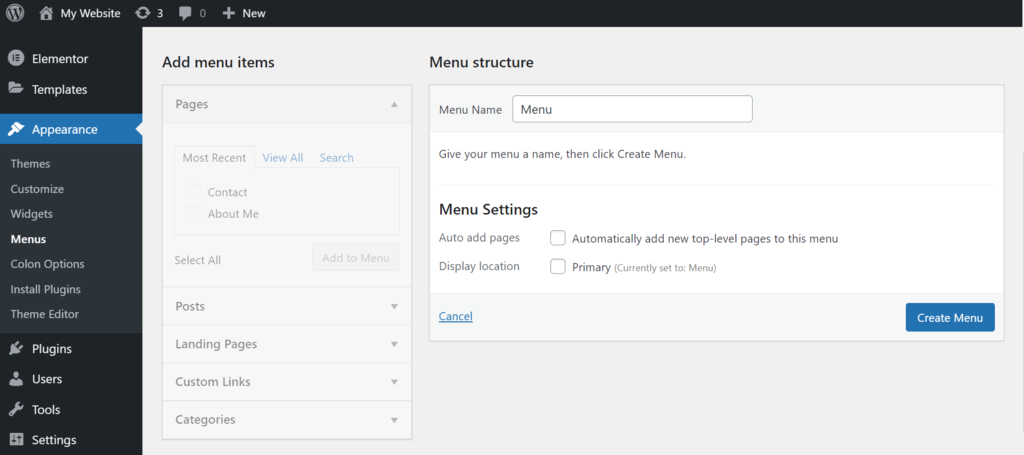
على اليسار ، يمكنك رؤية "عناصر القائمة" ؛ حدد الصفحات التي تريد عرضها في قائمة التنقل. انقر فوق "حفظ القائمة" بمجرد الانتهاء.
يمكنك أيضا اختيار موقع عرض القائمة في إعدادات القائمة أدناه. ستظهر لك إعدادات مختلفة لموقع القائمة بناء على السمة المحددة.
ذات صلة: ما هي القائمة الضخمة؟
إعادة توجيه الموقع: Wix إلى وورد
الآن بعد أن اكتمل ترحيل Wix إلى WordPress ، يجب أن تتساءل عن سبب أهمية إعادة توجيه موقعي.
حسنا ، إذا كان شخص ما يستخدم عنوان URL القديم لموقع الويب الخاص بك ، فإن إعادة التوجيه تتأكد من أنه ينتهي به الأمر على موقع WordPress الجديد الخاص بك. كما أنه يساعد في الحفاظ على الروابط الخلفية التي اكتسبتها من موقع Wix القديم إلى موقع WordPress الجديد.
الآن دعنا ننتقل إلى كيفية إعادة توجيه موقع Wix إلى موقع WordPress على الويب.
ملاحظه: لا يمكنك إعادة توجيه Wix الخاص بك إلى WordPress إذا كنت تستخدم نطاق Wix الفرعي.
- أولا ، افتح المفكرة على الكمبيوتر المحمول / الكمبيوتر الشخصي وانسخ هذا الرمز (بدون علامات اقتباس):
"var hashesarr = {
"#!about/ghit7":'/about-us/',
"#!contact-us/fe37":'/contact/',
"#!dog-article/c6hg":'/dog-article/'
};
ل (var hash in hashesarr) {
var patt = RegExp الجديد (التجزئة) ؛
إذا كان (window.location.hash.match (patt) !== null) {
window.location.href = هاشيسار [تجزئة] ؛
}
}"
لقد أضفنا 3 أمثلة على عناوين URL بالتنسيق التالي:
"#!about-us/c1it7":'/about/',
سيتم استبدال الجزء الأول من السلسلة ، #!about / ghit7 ، باسم نطاق Wix القديم أو عنوان URL ، والجزء الثاني ، / about-us / ، بعنوان URL لصفحة WordPress الجديدة.
- الآن عليك القيام بذلك يدويا لكل صفحة من صفحات الموقع.
- بمجرد الانتهاء من العملية بأكملها ، احفظ هذا الملف كما redirects.js.
- بعد ذلك ، قم بتحميل هذا الملف إلى دليل public_html / wp-admin / js على خادم موقع الويب الخاص بك.
- يمكنك استخدام مدير الملفات على حساب استضافة الويب الخاص بك أو عميل FTP لتحميل الملف.
أخيرا ، قم بتحرير ملف functions.php الخاص بالمظهر (المظهر -> محرر السمات -> وظائف السمة) وأضف هذا الرمز في أسفل الملف (بدون علامات اقتباس).
"wpb_wixjs الوظيفة () {
wp_enqueue_script( 'wixredirect', get_stylesheet_directory_uri() . '/js/redirects.js', array(), '1.0.0', true);
}
add_action("wp_enqueue_scripts" ، "wpb_wixjs") ؛"
حفظ التغييرات. وأخيرا ، تم إجراء إعادة التوجيه أيضا. يمكنك تجربتها بنفسك إذا نجحت. اكتب عنوان URL القديم ومعرفة ما إذا كانت إعادة التوجيه قد نجحت.
ذات الصله:
- كيف تتجنب عمليات إعادة توجيه الصفحات المتعددة؟
- ما هو 301 إعادة توجيه؟
- كيفية إعادة توجيه صفحة 404 إلى الصفحة الرئيسية في WordPress؟
ووردبريس مقابل Wix إنفوجرافيك: ملخص سريع
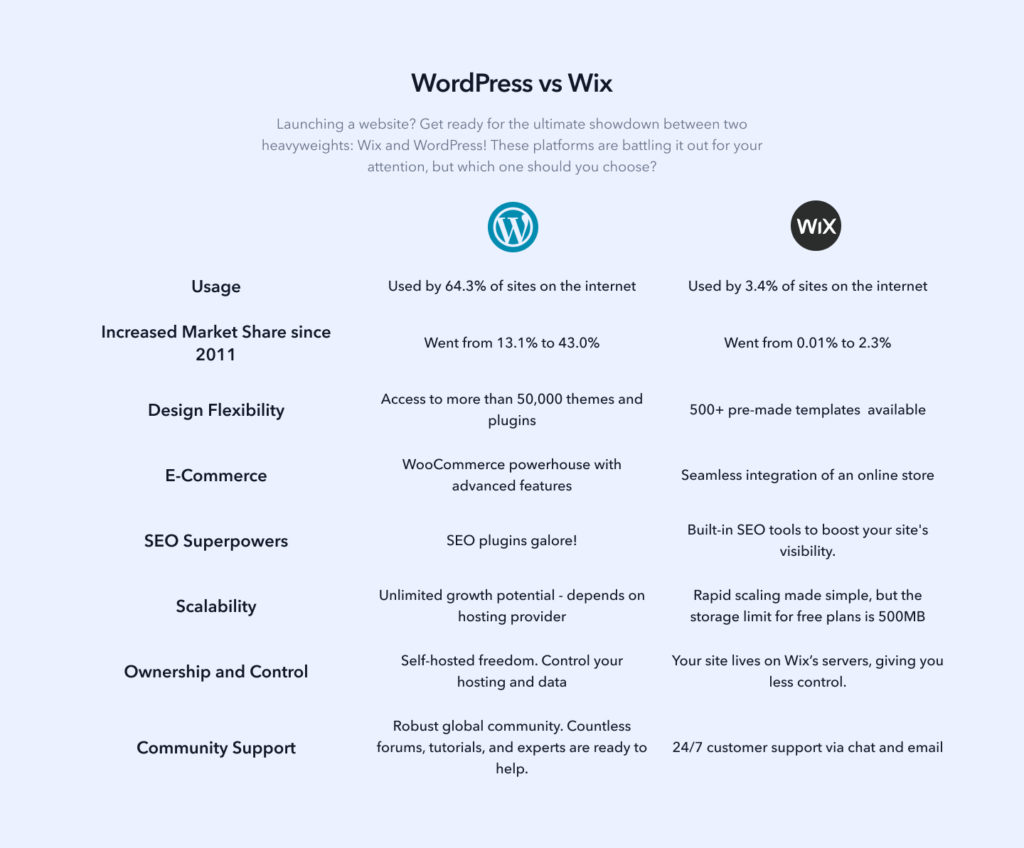
إضافة ملحقات WordPress الأساسية
لتحقيق أقصى استفادة من موقع WordPress الجديد الخاص بك من Wix إلى ترحيل WordPress ، من الضروري إضافة المكونات الإضافية الصحيحة. المكونات الإضافية هي أدوات تابعة لجهات خارجية يمكن أن تساعدك في تحسين موقعك الجديد لمحركات البحث وتتبع أداء موقعك والمزيد. فيما يلي بعض المكونات الإضافية الأساسية التي قد تحتاجها على موقع WordPress الجديد الخاص بك:
يوست سيو
Yoast SEO هو مكون إضافي قوي ل WordPress مصمم لمساعدتك على تحسين محتوى موقعك لمحركات البحث ، مما يسهل على جمهورك المستهدف العثور عليك عبر الإنترنت. مع ميزات مثل تحليل المحتوى في الوقت الفعلي ، وتحسين الكلمات الرئيسية ، وإنشاء خريطة موقع XML ، يعد Yoast SEO أمرا ضروريا لأي مالك موقع ويب يتطلع إلى تحسين رؤية محرك البحث الخاص به.
Related: أفضل ملحقات تحسين محركات البحث في WordPress لعام 2022
تعلم كبار المسئولين الاقتصاديين مع مدونات Seahawk SEO ومسرد SEO
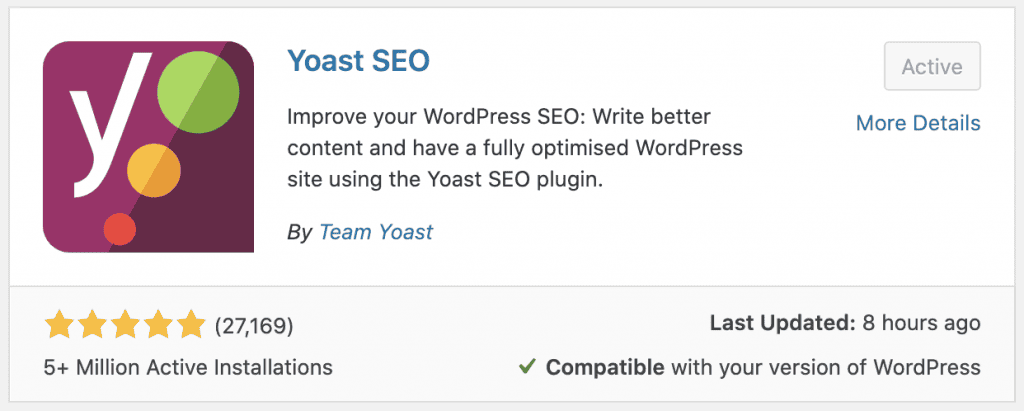
تحليلات جوجل
بعد الترحيل بنجاح من Wix إلى WordPress ، يجب أن تعلم أن هناك أداة قوية تساعدك على فك تشفير سلوك جمهورك. إذا كنت تتطلع إلى فهم حركة مرور موقع الويب الخاص بك وسلوك المستخدم بشكل أفضل ، فلا توجد أداة أفضل من Google Analytics. يتيح لك هذا المكون الإضافي القوي تتبع أداء موقعك ومراقبة سلوك زوار موقعك واكتساب رؤى قيمة حول تفضيلات جمهورك واهتماماته.
مع ميزات مثل التحليلات في الوقت الفعلي والتقارير المخصصة وتقسيم الجمهور ، يعد Google Analytics أداة أساسية لأي مالك موقع ويب يتطلع إلى تحسين موقعه وزيادة تأثيره عبر الإنترنت.
قد يساعد: كيفية إضافة تحليلات جوجل إلى موقع WordPress الخاص بك؟
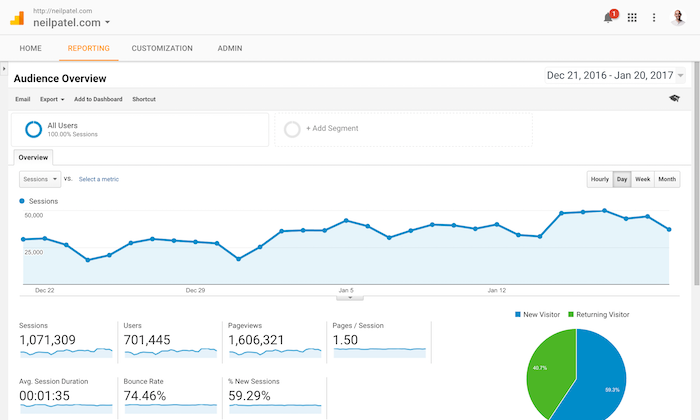
ستساعدك هذه المنشورات بشكل أكبر في استخدام المكونات الإضافية:
- الإضافات تحسين صورة ووردبريس
- أفضل الإضافات الدردشة الحية وورد
- أفضل الإضافات وورد كبار المسئولين الاقتصاديين
- الإضافات النسخ الاحتياطي ووردبريس
- أفضل الإضافات نموذج الاتصال وورد
- أفضل ملحقات إعادة التوجيه ل WordPress
التحديات الشائعة عند الترحيل من Wix إلى WordPress
إذا كنت جديدا في الترحيل من Wix إلى WordPress ، فهناك بعض التحديات الشائعة التي قد تواجهها:
عدم وجود أدوات آلية
لا يوفر Wix طريقة سهلة لتصدير المحتوى ، لذا فإن ترحيل المحتوى من Wix إلى WordPress يتطلب الكثير من الجهد اليدوي. يتضمن ذلك تنزيل ملف موجز Wix RSS ، ونسخ المحتوى ولصقه من صفحات Wix إلى صفحات WordPress ، وإعادة إنشاء الصفحات يدويا في WordPress.
الحفاظ على كبار المسئولين الاقتصاديين
يعد الحفاظ على محسنات محركات البحث مهمة محمومة عند الترحيل. يمكن أن يؤثر الترحيل من Wix إلى WordPress بشكل كبير على تحسين محركات البحث ، حيث لا يوفر Wix نفس المستوى من تخصيص تحسين محركات البحث مثل WordPress.
هذا يعني أن المستخدمين قد يحتاجون إلى اتخاذ خطوات إضافية للحفاظ على تصنيفات تحسين محركات البحث الخاصة بهم أثناء الترحيل.
منحنى التعلم
يحتوي WordPress على منحنى تعليمي أعلى نسبيا من Wix ، خاصة فيما يتعلق بالتخصيص وإدارة المكونات الإضافية. هذا يعني أن المستخدمين قد يحتاجون إلى استثمار الوقت في تعلم كيفية استخدام WordPress وميزاته.
التكيف مع واجهة ووردبريس
عند غربلة نظام أساسي آخر ، يجب أن يكون المستخدمون مستعدين للتغييرات البيئية. تختلف واجهة WordPress عن Wix ، وقد يحتاج المستخدمون إلى قضاء بعض الوقت في التكيف مع واجهة WordPress وتعلم كيفية استخدام ميزاتها.
إدارة الجوانب الفنية
قد يكون الترحيل من Wix إلى WordPress أمرا صعبا من الناحية الفنية. يجب أن يكون المستخدمون على دراية جيدة بإدارة عمليات إعادة التوجيه وإعداد خوادم البريد والتكامل مع خدمات الجهات الخارجية.
تخطيط الموقع
تذكر ، عند الترحيل من Wix إلى WordPress قد يتطلب إعادة تصميم موقع الويب. قد يكون هذا لأن المكونات الإضافية لمنشئ الصفحات في WordPress قد لا تتمتع بنفس مستوى المرونة مثل Wix.
تكامل خادم البريد
Wix يحتاج إلى خادم بريد ، والذي قد يكون صعبا عند التكامل مع خدمات بريد الجهات الخارجية مثل Google Suite. هنا ، قد يحتاج المستخدمون إلى اتخاذ خطوات إضافية لضمان دمج نماذج الاتصال وخوادم البريد الخاصة بهم بشكل صحيح.
في حين أن هذه التحديات يمكن أن تشكل صعوبة للمستخدمين في المرحلة الأولية ، فمن السهل أيضا التغلب عليها من خلال استثمار بعض الوقت في تعلم كيفية استخدام WordPress وميزاته. يجب على المرء أيضا اتخاذ خطوات إضافية للحفاظ على محسنات محركات البحث وإدارة الجوانب الفنية لعملية الترحيل.
في Seahawk ، نقدم مساعدة احترافية ، خاصة عندما يتعلق الأمر بالجوانب التقنية المعقدة لعملية الترحيل. اتصل بنا اليوم!
استنتاج
يمكن أن يكون الترحيل من Wix إلى WordPress مهمة ثقيلة ، ولكن ليس عندما شرحنا عملية ترحيل WordPress بأكملها خطوة بخطوة بطريقة مبسطة.
في هذا المنشور ، شرحنا بالتفصيل خطوة بخطوة Wix إلى WordPress عملية الترحيل وكيف يمكنك تخصيص موقع WordPress الجديد الخاص بك. قدمنا لك حلين ل Wix إلى WordPress الهجرة. إما يمكنك القيام بذلك بنفسك أو يمكنك الحصول على مساعدة من خبراء WordPress المحترفين.
ومع ذلك ، نأمل أن يساعدك دليل ترحيل Wix إلى WordPress في الانتقال السلس.
Wix إلى ترحيل WordPress: احصل على المساعدة من المحترفين
تحويل موقع Wix إلى موقع WordPress يعمل بكامل طاقته
احصل على المساعدة من خبراء ترحيل WordPress للترحيل الخالي من المخاطر.
يمكن أن يؤدي القيام بذلك Wix إلى ترحيل WordPress بنفسك إلى ترك نطاق من الأخطاء هنا وهناك قد لا تتمكن من تصحيحها في المستقبل. لتجنب هذا يعيق عملك ، احصل على المساعدة من محترفين ذوي خبرة وخبرة في WordPress.
Seahawk مخصص فقط ل WordPress ويوفر خدمات WordPress احترافية لجميع أنواع الشركات. من ترحيل الموقع إلى تصميم الويب في WordPress إلى إصلاح الموقع المخترق إلى تحسين الموقع ، سمها ما شئت ، ونحن نفعل كل شيء. نحن نقدم العديد من خدمات تحويل WordPress. اختيار اختيار المهنية Wix إلى خدمات ترحيل WordPress؟ اتصل بنا الآن!
Wix إلى ووردبريس: أسئلة مكررة
هل يمكنك التحويل من Wix إلى WordPress؟
نعم ، يمكنك نقل موقع الويب الخاص بك من Wix إلى WordPress. تتضمن العملية تصدير المحتوى الخاص بك من Wix ثم استيراده إلى موقع WordPress الجديد الخاص بك.
هل يمكنني استخدام Wix مع ووردبريس؟
بينما لا يمكنك دمج Wix و WordPress مباشرة على نفس موقع الويب ، يمكنك استخدامهما بشكل منفصل لأغراض مختلفة. للحصول على حل موحد ، ضع في اعتبارك ترحيل موقع الويب الخاص بك بالكامل من Wix إلى WordPress.
هل يمكنك الجمع بين موقع Wix و WordPress؟
الجمع بين Wix و WordPress على موقع واحد ليس بالأمر السهل بسبب بنيتيهما المختلفة. يوصى باختيار نظام أساسي واحد لموقعك الجديد لضمان الاتساق وسهولة الإدارة.
هل يمكنني نقل موقع الويب الخاص بي من Wix؟
نعم ، يمكنك نقل موقع الويب الخاص بك من Wix إلى منصة أخرى ، مثل WordPress. تتضمن هذه العملية تصدير صفحات Wix والمنشورات والمحتوى العام ، وإنشاء موقع WordPress جديد ، واستيراد المحتوى لضمان الانتقال السلس.
كم من الوقت يستغرق الترحيل من Wix إلى WordPress؟
يعتمد الجدول الزمني لتحويل Wix إلى WordPress على حجم موقع Wix الحالي الخاص بك ، وإعدادات تحسين محركات البحث الحالية ، ومعرفتك بموقع WordPress على الويب.
هل يمكنني ترحيل أي موقع ويب إلى WordPress؟
نعم ، يمكنك ترحيل أي موقع ويب إلى WordPress. ألق نظرة على خدمات ترحيل موقعنا:
XD إلى وورد الهجرة
الهجرة من Figma إلى WordPress
PSD إلى وورد الهجرة
Sitecore إلى وورد الهجرة
هل Wix أم وورد أفضل؟
WordPress هو أكثر من 40٪ من الإنترنت ، وتخصيصه ومرونته لا مثيل لهما. حتى في سهولة الاستخدام ، يشيد WordPress بالعلم. إليك تحليلنا التفصيلي ل Wix مقابل WordPress لتتمكن من اتخاذ القرار الصحيح لعملك. لقد أجرينا مقارنات متعمقة بناء على محسنات محركات البحث والسعر وسهولة الاستخدام والتصميم والدعم وما إلى ذلك.
هل يمكنني نقل تسجيل نطاقي خارج Wix؟
نعم ، يمكنك بسهولة نقل نطاقك خارج Wix. كل ما عليك فعله هو تسجيل الدخول إلى حساب Wix الخاص بك ، والانتقال إلى علامة التبويب المجالات ، والنقر فوق الزر "نقل المجال".















